vivo软件删除失败怎么办
是针对vivo手机软件删除失败问题的详细解决方案,涵盖多种场景和操作步骤:
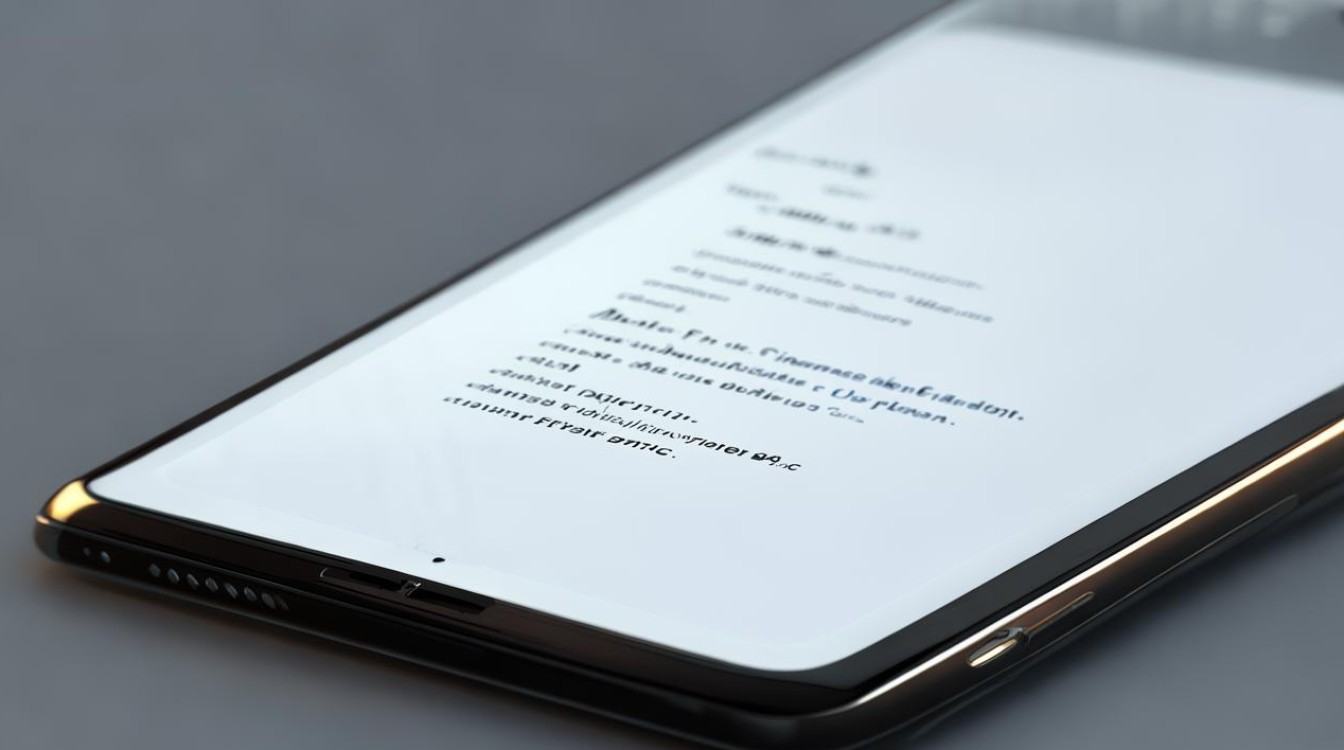
| 问题类型 | 解决方法 | 注意事项/补充说明 |
|---|---|---|
| 已下载但未安装的软件 | 长按桌面图标→选择“卸载”;或通过应用商店的“下载管理”直接删除任务。 | 若图标无反应,可尝试重启手机后再次操作,部分机型需在文件管理器中找到安装包手动删除。 |
| 卡在“正在安装”状态的软件 | 进入设置→应用与权限→管理“游戏中心/应用商店”→存储→清除数据;同时处理系统桌面缓存。 | 此操作会重置应用进度,建议提前备份重要数据(如账号信息),清除系统桌面数据可能导致图标排列变化。 |
| 第三方桌面干扰导致无法卸载 | 恢复系统默认桌面后重试卸载流程。 | 路径示例:设置→应用与权限→显示系统程序→选择“vivo桌面”→存储→清除数据,记得云备份当前布局以便恢复。 |
| 顽固残留的安装包文件 | 使用文件管理器定位到“下载”或“安装包”文件夹,手动删除对应文件。 | Android系统可能存在隐藏文件,建议开启显示所有文件选项以确保彻底清理。 |
| 系统预装软件限制 | 确认是否为系统组件(如i主题),此类程序通常不支持卸载以防止功能异常。 | 强制删除可能导致字体、壁纸等功能出错,需谨慎操作,定制机的专属软件也受此限制。 |
| 第三方安全软件冲突 | 暂时卸载手机管家类应用,重启设备后再尝试删除目标软件。 | 某些杀毒软件会锁定应用权限,关闭相关服务可解除限制。 |
| 终极重置方案 | 备份数据后执行“还原所有设置”(非恢复出厂设置),取消密码并重置系统配置。 | 该操作不影响存储的文件和应用,但会丢失个性化设置(如壁纸、解锁方式等),建议优先完成云备份。 |
进阶排查技巧
- 多任务分步处理:例如当应用商店持续报错时,先清理其缓存(设置→应用商店→清除缓存),再重新触发删除动作,这种组合拳往往比单一方法更有效。
- 异常状态观测:如果某应用始终显示“安装中”,可通过任务管理器结束后台进程,中断安装线程后再行删除。
- 日志分析辅助:在开发者选项中开启日志捕获功能,导出错误记录供官方技术支持团队诊断复杂问题。
典型失败原因对照表
| 现象特征 | 可能原因 | 推荐对策 |
|---|---|---|
| 点击卸载按钮无响应 | 桌面组件被第三方启动器占用 | 切换回系统桌面后重试 |
| 循环出现安装进度条 | 残留临时文件阻碍进程 | 文件管理器深度扫描并删除关联文件夹 |
| 提示“系统级应用无法卸载” | 误触核心服务模块 | 检查是否误将必要组件标记为卸载目标 |
| 删除后自动重新生成图标 | 存在自动重建机制的应用 | 先禁用应用再进行深度清理 |
相关问答FAQs
Q1:为什么有些vivo自带的软件删不掉?
A:这是因为这些属于系统基础组件(如桌面管理器、主题引擎),删除会导致系统不稳定,例如平板上的i主题负责控制壁纸和图标样式,强制移除可能引发显示异常,此类应用的设计初衷是保障设备基本功能的完整性。
Q2:按照上述方法操作后仍然无法删除怎么办?
A:建议依次执行以下递进方案:①通过云服务完整备份设备数据;②进入设置→系统管理→备份与重置→还原所有设置;③若仍无效,可联系vivo客服提供具体日志文件进行分析,对于极端情况,官方可能会提供专用工具包进行深度修复。
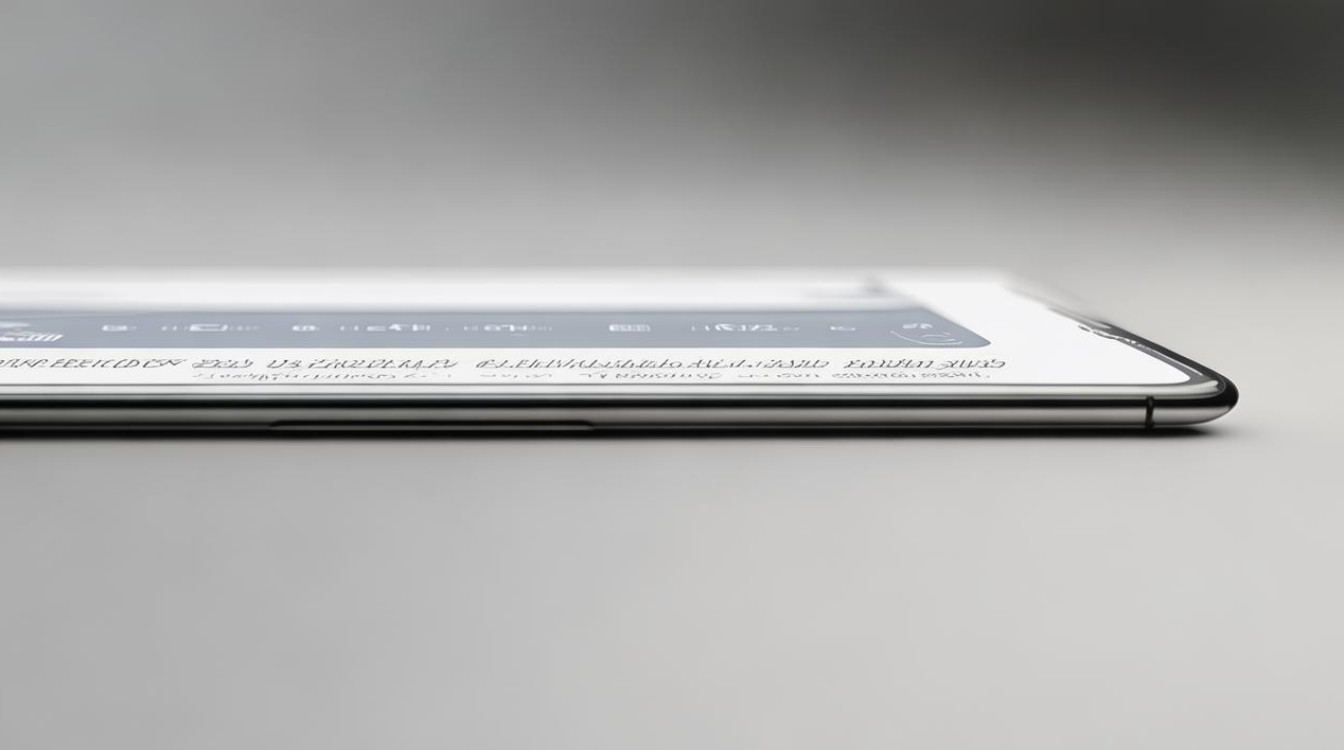
通过以上分层次的解决方案,绝大多数vivo设备的软件删除问题均可得到有效处理,关键在于根据实际错误表现选择合适的方法组合,同时注意保护
版权声明:本文由环云手机汇 - 聚焦全球新机与行业动态!发布,如需转载请注明出处。




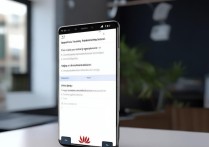







 冀ICP备2021017634号-5
冀ICP备2021017634号-5
 冀公网安备13062802000102号
冀公网安备13062802000102号